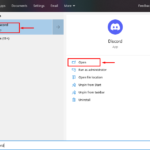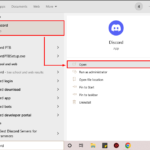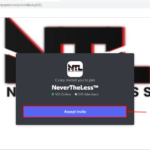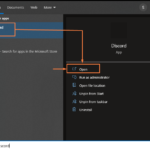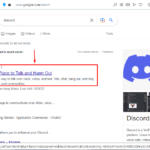GitHub es una de las plataformas de alojamiento de código más apreciadas por los desarrolladores. Les permite colaborar y compartir código. Además, la integración de la cuenta de GitHub en la aplicación Discord es útil de muchas maneras. Por ejemplo, en GitHub, cuando se crea una confirmación, es útil enviar una notificación en Discord. Esto también reconocerá la modificación a otros miembros del equipo.
Este artículo guiará el método para agregar GitHub a Discord.
¿Cómo agregar GitHub a Discord?
Para agregar GitHub a Discord, sigue estos pasos.
Paso 1: Inicie Discord
Primero, abra la aplicación Discord buscándola desde el menú de Inicio del sistema:
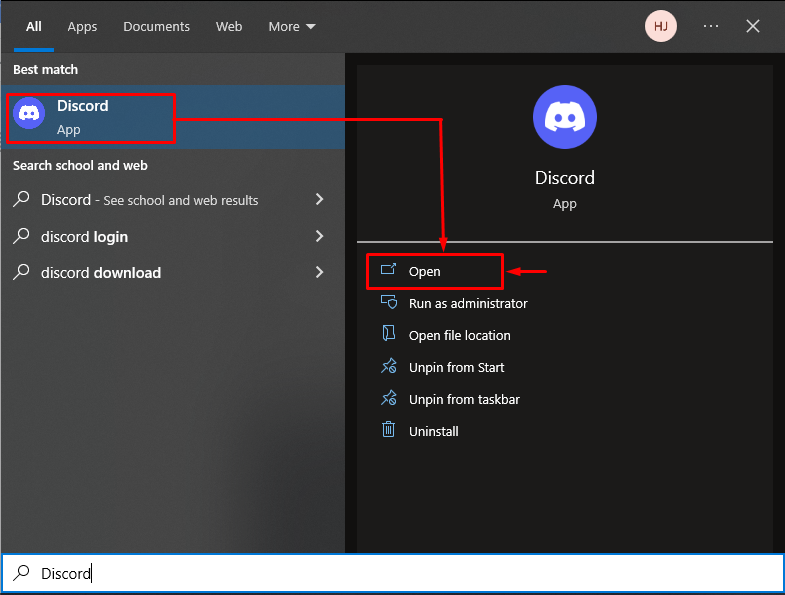
Paso 2: Abra la configuración de usuario
Abra » Configuración de usuario » haciendo clic en el icono resaltado en la imagen a continuación:
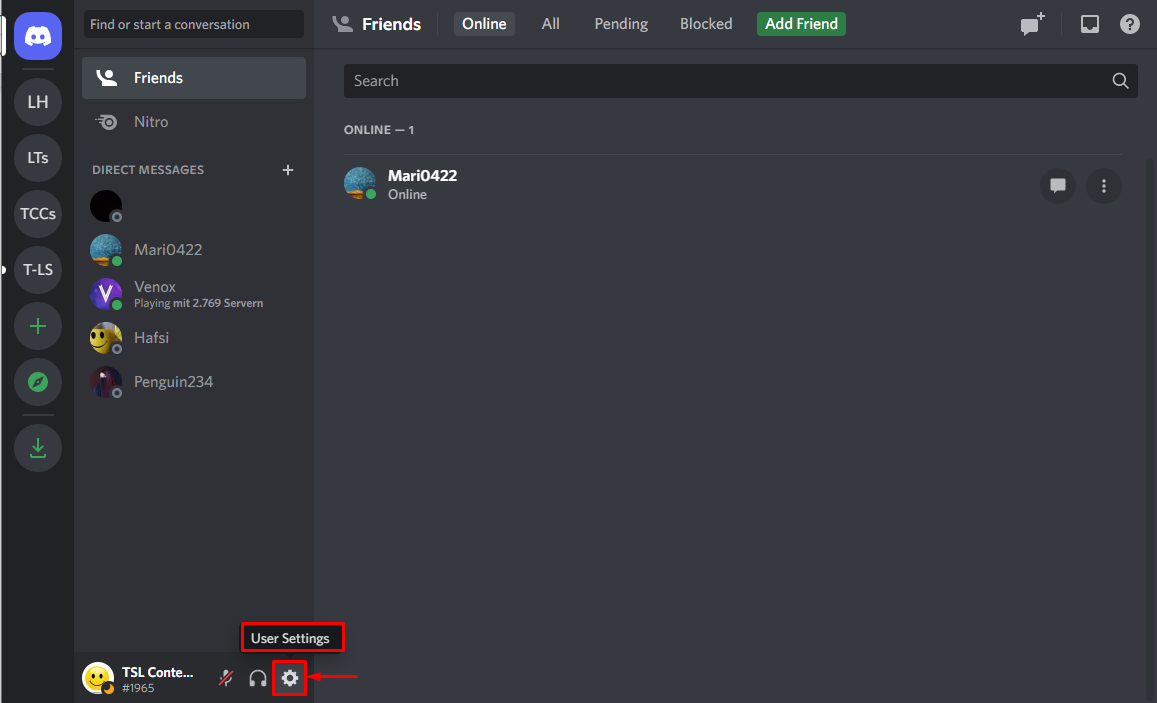
Paso 3: Navegue a Conexiones
Dentro de la configuración del usuario, navegue a la categoría » Conexiones «:
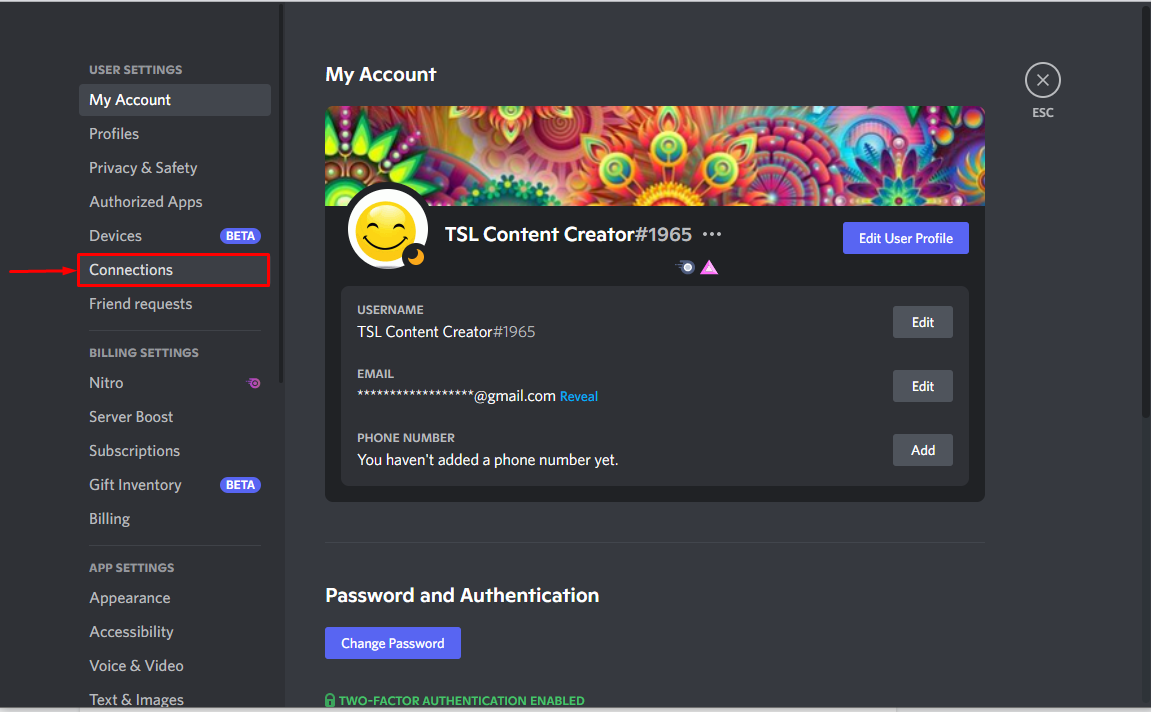
Paso 4: seleccione el icono de GitHub
Busque el icono de GitHub haciendo clic en el icono resaltado a continuación:
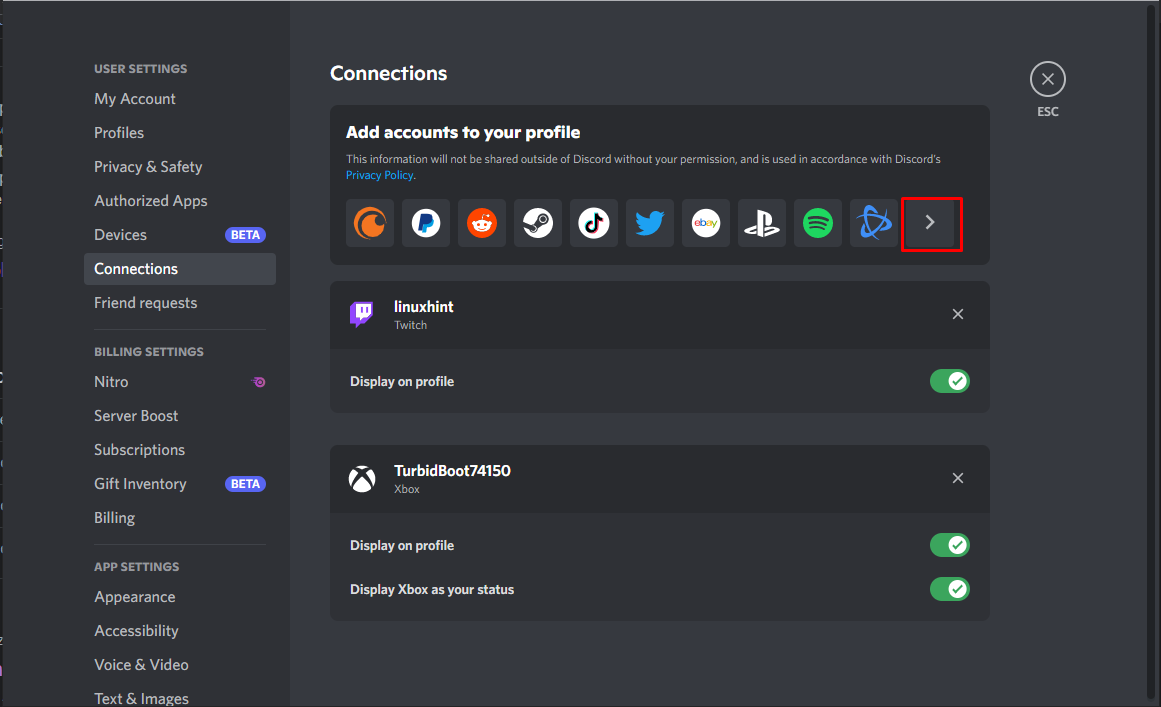
A continuación, seleccione » GitHub » en la ventana emergente:
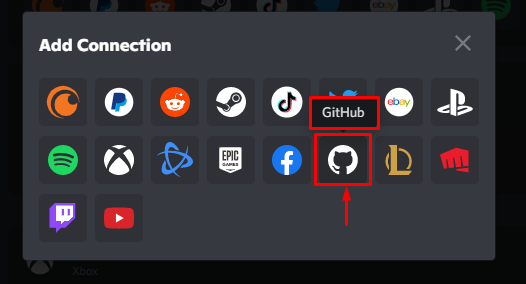
Paso 5: Inicie sesión en GitHub
Después de seleccionar el ícono de GitHub, agregue credenciales para iniciar sesión en la cuenta de GitHub. Si no tiene una cuenta en GitHub, cree una haciendo clic en la opción » Crear una cuenta «:
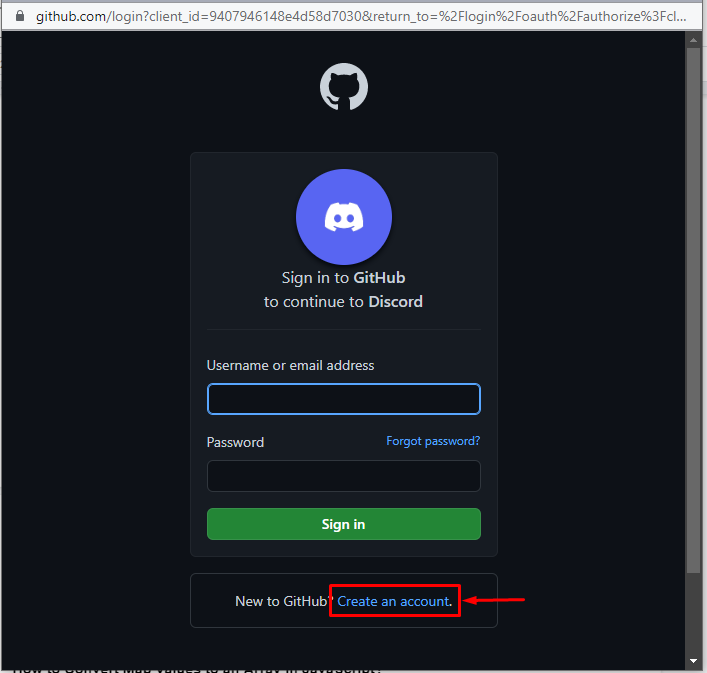
Agregue las credenciales requeridas y presione el botón » Iniciar sesión «:
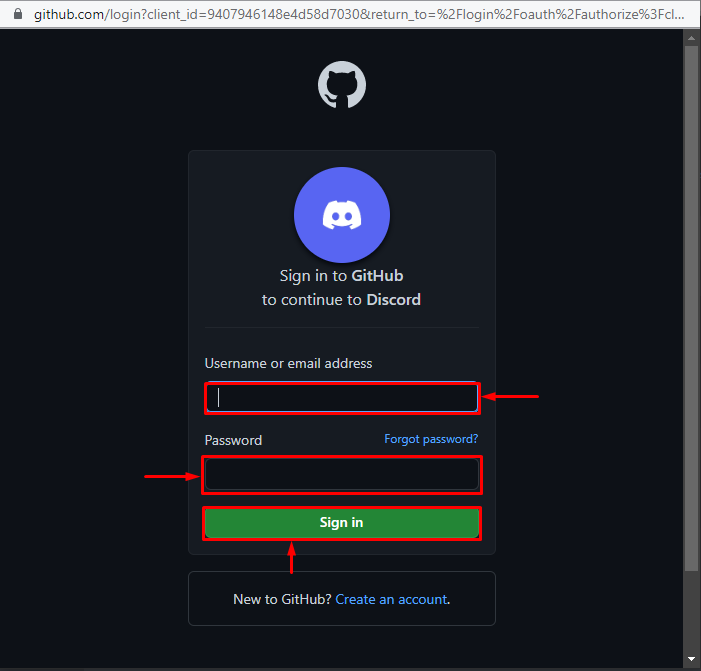
Paso 6: otorgar permisos
Otorgue permisos a la aplicación Discord presionando el botón » Autorizar discordia «:
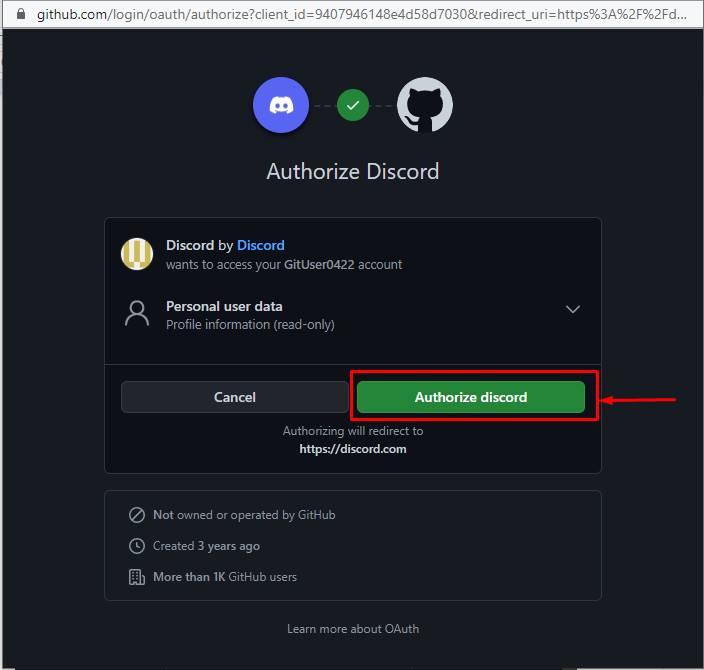
Aparecerá la siguiente pantalla, que indica que GitHub se ha agregado con éxito a la aplicación Discord:
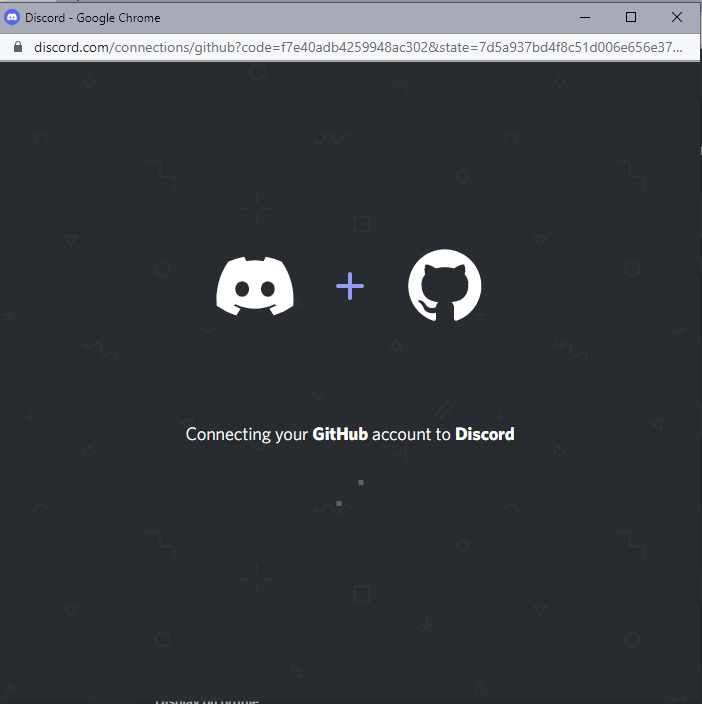
Confirmemos si la cuenta de GitHub está asociada con la aplicación Discord. Para lograr esto, vaya a » Configuración de usuario «, luego navegue a la opción » Conexiones «. Aparecerá la siguiente pantalla, que indica que la cuenta de GitHub se ha agregado con éxito a la aplicación Discord:
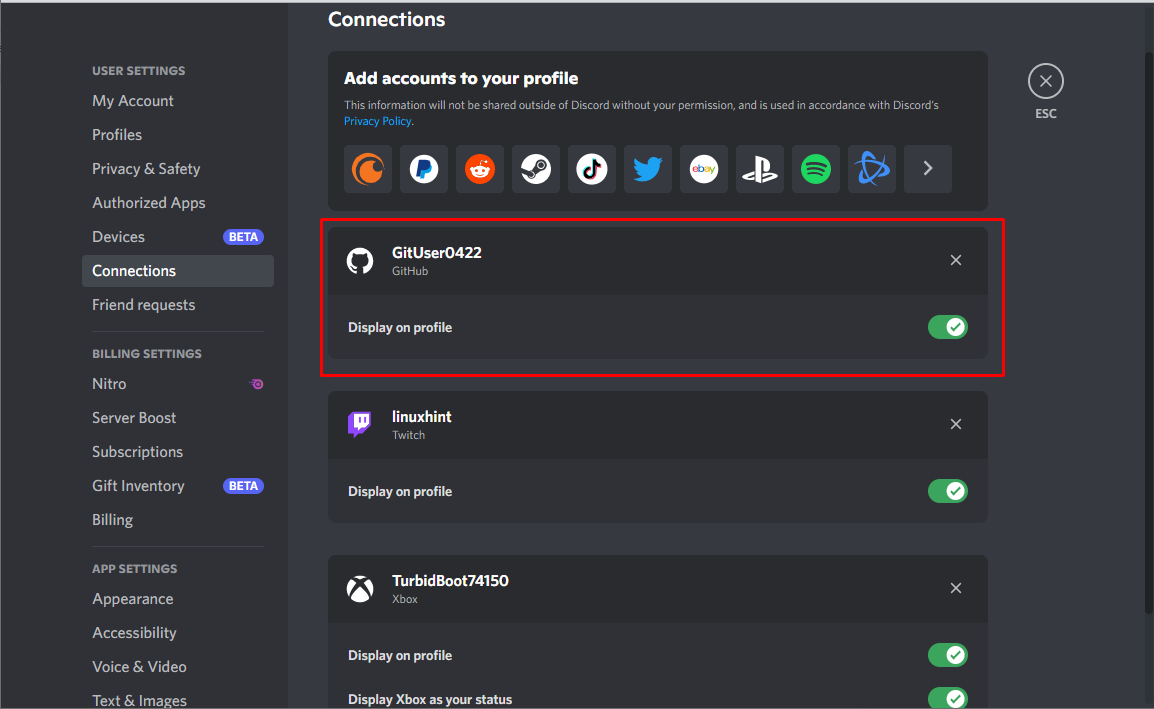
Ventajas de Integrar GitHub con Discord
Algunas de las ventajas de integrar una cuenta de GitHub en la aplicación Discord se mencionan a continuación:
- Se enviará un mensaje a Discord para una nueva confirmación de GitHub.
- Aparecerá un mensaje de notificación en Discord cuando surja un problema en GitHub.
- Enviará una nueva solicitud de extracción de GitHub a la aplicación Discord que notificará a otros sobre los cambios que ha realizado en el repositorio.
Entonces, hemos aprendido con éxito cómo agregar GitHub a Discord.
Conclusión
Para agregar GitHub a Discord, primero, haga clic en » Configuración de usuario «. Luego, ve a “ Conexiones ” y busca GitHub. Presione el ícono y agregue las credenciales requeridas y presione el botón » Iniciar sesión » para continuar. Después de la autorización, vaya a la aplicación Discord, luego vaya a la pestaña » Conexiones » para la verificación. En este artículo, hemos descrito el método para agregar GitHub a la aplicación Discord.
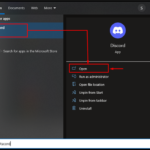
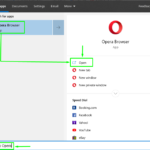
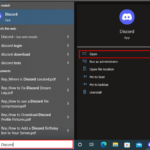

![Cómo compartir tu pantalla en Discord Mobile [Guía] Screenshot-2022-10-30-164900](https://1000demonios.com/wp-content/uploads/Screenshot-2022-10-30-164900-150x150.png)